Biểu tượng cảm xúc trên bàn phím iPhone, iPad có rất nhiều chủ đề khác nhau để bạn lựa chọn, nhưng bạn sẽ không bao giờ tìm thấy emoji logo Apple hình trái táo cắn dở quen thuộc. Thực ra có một cách rất đơn giản để bạn có thể nhập logo Apple cho iPhone, iPad với các bước thực hiện nhanh chóng. Dưới đây là hướng dẫn nhập logo Apple trên iPhone, iPad.
Cách nhập logo Apple trên bàn phím iPhone
Bước 1:
Đầu tiên bạn truy cập vào link dưới đây để tìm emoji Apple logo. Tại đây bạn nhấn vào Copy để sao chép biểu tượng này.
https://emojipedia.org/apple-logo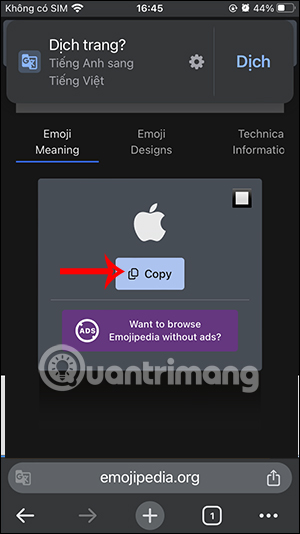
Bước 2:
Quay trở lại giao diện trên iPhone bạn nhấn vào Cài đặt rồi nhấn tiếp vào mục Cài đặt chung. Sau đó bạn nhấn vào Bàn phím để thiết lập.
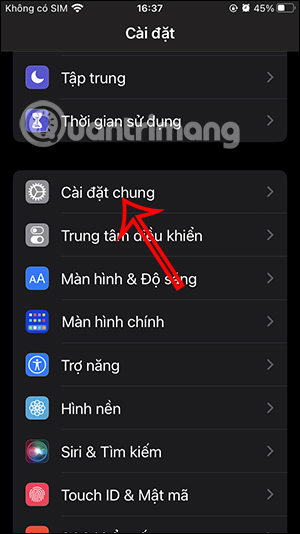
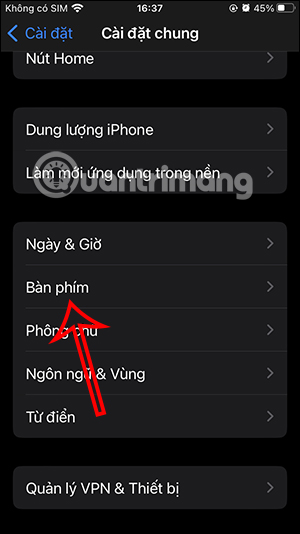
Bước 3:
Tiếp đến ở giao diện như hình bạn nhấn vào mục Thay thế văn bản. Bạn nhấn vào biểu tượng dấu cộng ở góc phải trên cùng giao diện để thêm phím tắt nhập văn bản trên iPhone.


Bước 4:
Ở giao diện này phần Cụm từ bạn paste emoji logo Apple mà mình đã copy. Bên dưới Phím tắt bạn nhập nội dung nào cũng được. Thiết lập xong nhấn Lưu ở góc phải trên cùng giao diện.
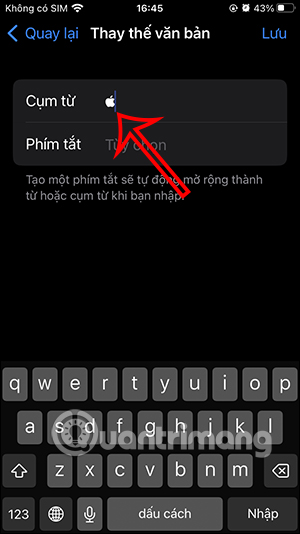

Như vậy bạn đã thiết lập phím tắt logo Apple trên iPhone để sử dụng.
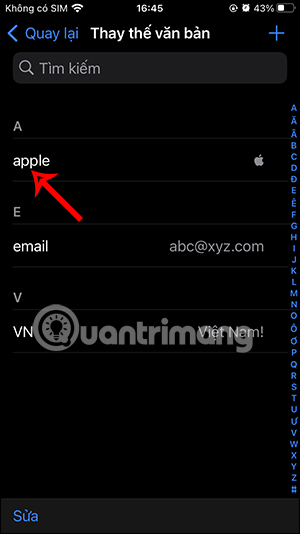
Bước 5:
Bạn mở một ứng dụng rồi mở bàn phím. Sau đó chúng ta chỉ cần gõ phím tắt để hiện logo Apple trên iPhone là được.


 Công nghệ
Công nghệ  AI
AI  Windows
Windows  iPhone
iPhone  Android
Android  Học IT
Học IT  Download
Download  Tiện ích
Tiện ích  Khoa học
Khoa học  Game
Game  Làng CN
Làng CN  Ứng dụng
Ứng dụng 





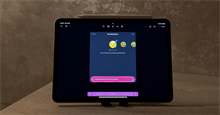












 Linux
Linux  Đồng hồ thông minh
Đồng hồ thông minh  macOS
macOS  Chụp ảnh - Quay phim
Chụp ảnh - Quay phim  Thủ thuật SEO
Thủ thuật SEO  Phần cứng
Phần cứng  Kiến thức cơ bản
Kiến thức cơ bản  Lập trình
Lập trình  Dịch vụ công trực tuyến
Dịch vụ công trực tuyến  Dịch vụ nhà mạng
Dịch vụ nhà mạng  Quiz công nghệ
Quiz công nghệ  Microsoft Word 2016
Microsoft Word 2016  Microsoft Word 2013
Microsoft Word 2013  Microsoft Word 2007
Microsoft Word 2007  Microsoft Excel 2019
Microsoft Excel 2019  Microsoft Excel 2016
Microsoft Excel 2016  Microsoft PowerPoint 2019
Microsoft PowerPoint 2019  Google Sheets
Google Sheets  Học Photoshop
Học Photoshop  Lập trình Scratch
Lập trình Scratch  Bootstrap
Bootstrap  Năng suất
Năng suất  Game - Trò chơi
Game - Trò chơi  Hệ thống
Hệ thống  Thiết kế & Đồ họa
Thiết kế & Đồ họa  Internet
Internet  Bảo mật, Antivirus
Bảo mật, Antivirus  Doanh nghiệp
Doanh nghiệp  Ảnh & Video
Ảnh & Video  Giải trí & Âm nhạc
Giải trí & Âm nhạc  Mạng xã hội
Mạng xã hội  Lập trình
Lập trình  Giáo dục - Học tập
Giáo dục - Học tập  Lối sống
Lối sống  Tài chính & Mua sắm
Tài chính & Mua sắm  AI Trí tuệ nhân tạo
AI Trí tuệ nhân tạo  ChatGPT
ChatGPT  Gemini
Gemini  Điện máy
Điện máy  Tivi
Tivi  Tủ lạnh
Tủ lạnh  Điều hòa
Điều hòa  Máy giặt
Máy giặt  Cuộc sống
Cuộc sống  TOP
TOP  Kỹ năng
Kỹ năng  Món ngon mỗi ngày
Món ngon mỗi ngày  Nuôi dạy con
Nuôi dạy con  Mẹo vặt
Mẹo vặt  Phim ảnh, Truyện
Phim ảnh, Truyện  Làm đẹp
Làm đẹp  DIY - Handmade
DIY - Handmade  Du lịch
Du lịch  Quà tặng
Quà tặng  Giải trí
Giải trí  Là gì?
Là gì?  Nhà đẹp
Nhà đẹp  Giáng sinh - Noel
Giáng sinh - Noel  Hướng dẫn
Hướng dẫn  Ô tô, Xe máy
Ô tô, Xe máy  Tấn công mạng
Tấn công mạng  Chuyện công nghệ
Chuyện công nghệ  Công nghệ mới
Công nghệ mới  Trí tuệ Thiên tài
Trí tuệ Thiên tài